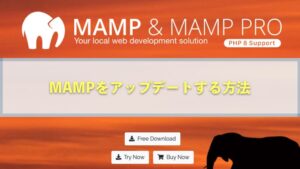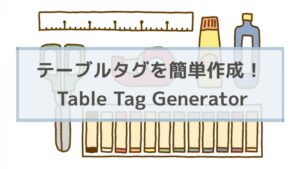WordPressをMacへインストールする
WordPressをMacへダウンロードする
1.WordPress 5.5.3 (バージョンは変わります)をダウンロードをクリック
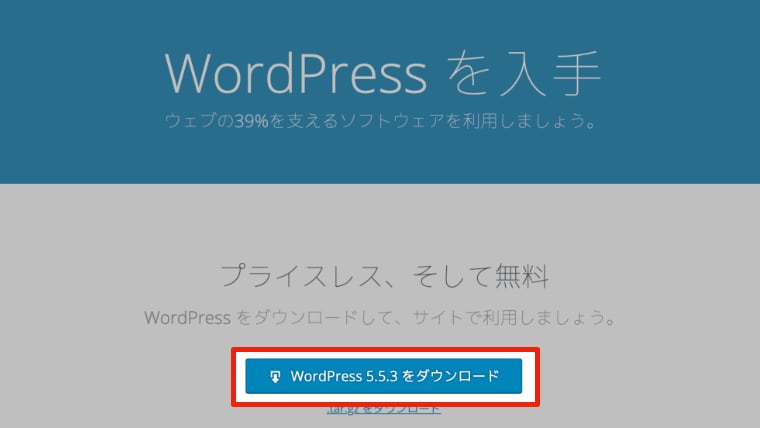
2.ダウンロードされたファイルをダブルクリックして解凍します
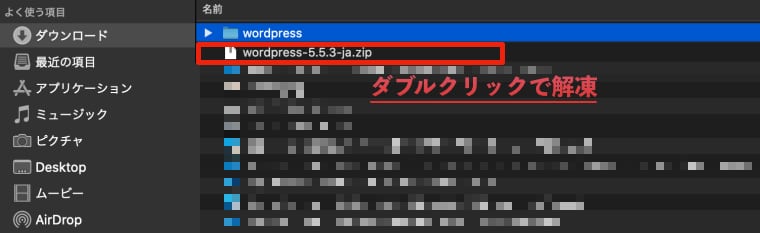
ダウンロードフォルダを移動させる
1.解凍されたフォルダを右クリックしてコピー
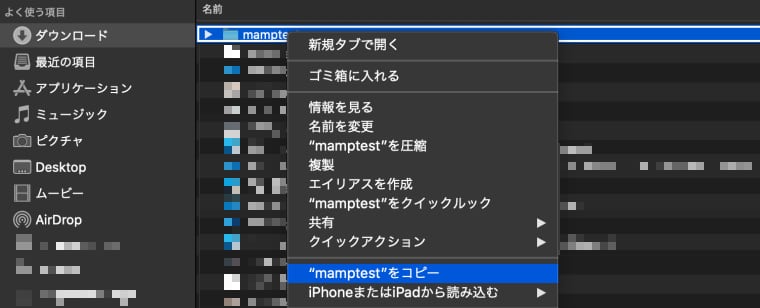
mamptest へ変更しました。
2.MAMPアプリフォルダ内のhtdocsへ移動
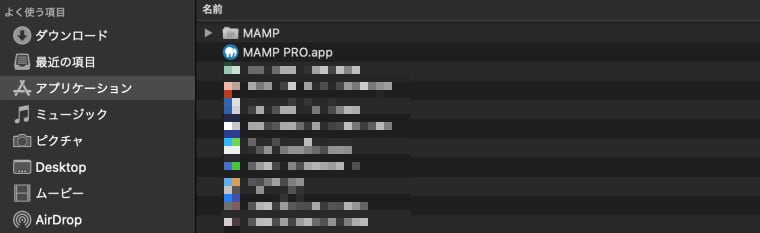
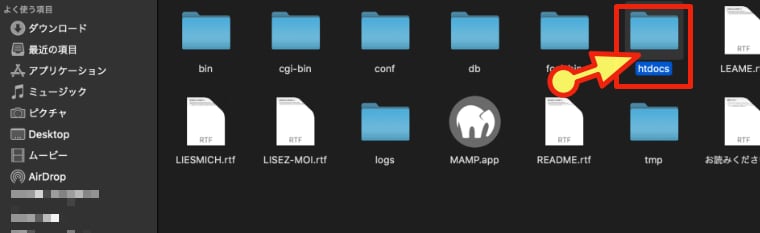
3.右クリックして項目をペースト
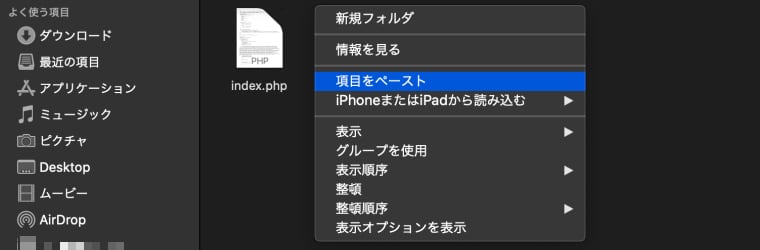
4.まだ変更されていないフォルダ名(*)を変更する
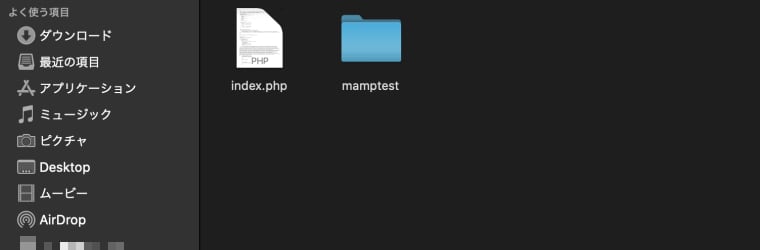
(*)フォルダ名はWordPressを実行するURLになります。なんでもいいです。
WordPressをMacで実行する
1.ブラウザへ http://localhost/mamptest(フォルダ名)と入力

2.インストール画面の、「さあ始めましょう」をクリック
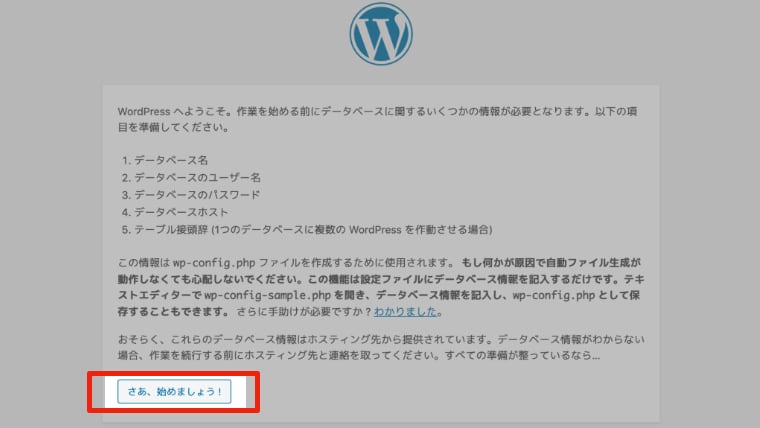
3.次のように記入します
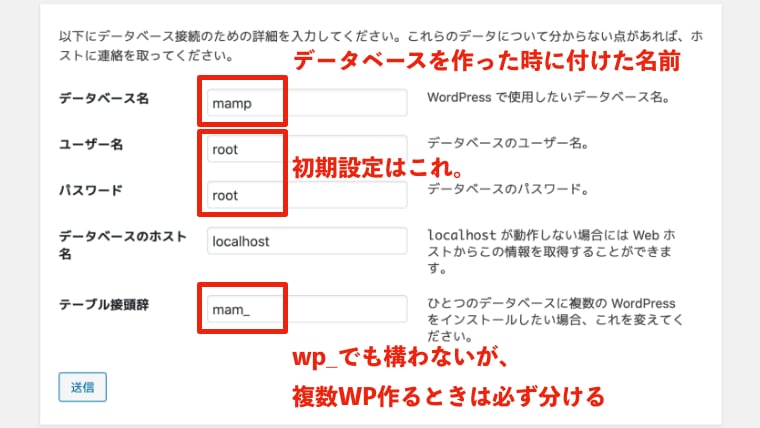
- データベース名は、先に用意した名前
- ユーザー名とパスワードは画像のとおり
- データベースのホストはlocalhost
- テーブル接頭辞は、わかりやすい文字列を(複数インストールしないならそのままでも)
4.送信ボタンをクリック
5.インストール実行をクリック
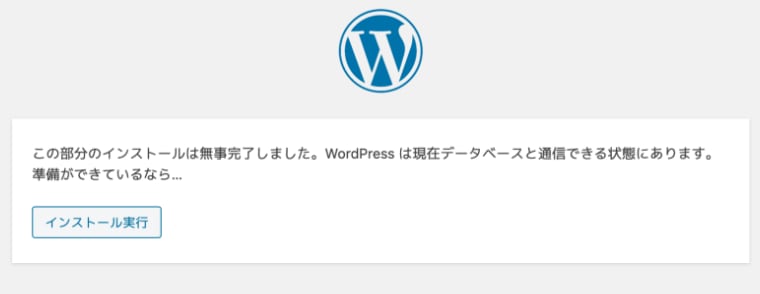
6.サイト名などを入力する

※メールアドレスは自分が使っているものにしておきましょう。
7.インストールをクリックして完了です!
8.設定したユーザー名とパスワードでログインします
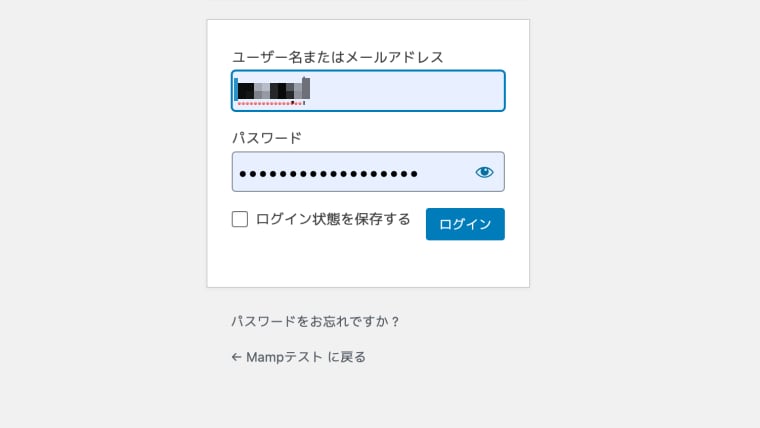
お疲れ様でしたー♪
これでWordPressをMacで利用する準備ができました。
やってみると意外と簡単ですよね?
いよいよインストールしたWordPressを実行します!
インストールしたWordPressを表示する
インストールしたWordPressのURLは、
http://localhost/mamptest(自分で決めたフォルダ名)です。
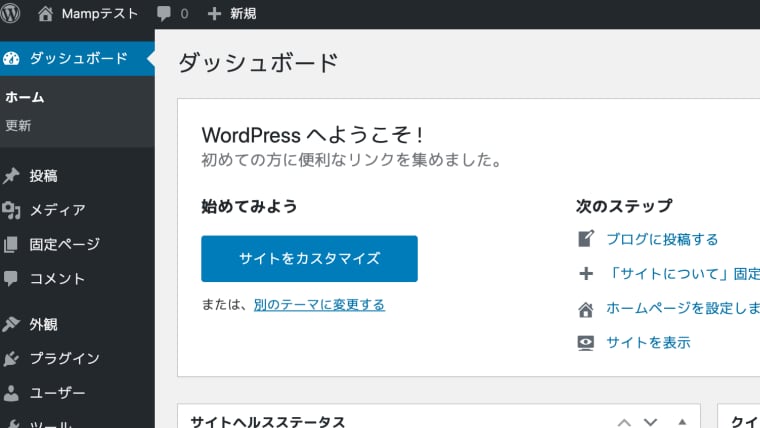
左上のMampテストをクリック
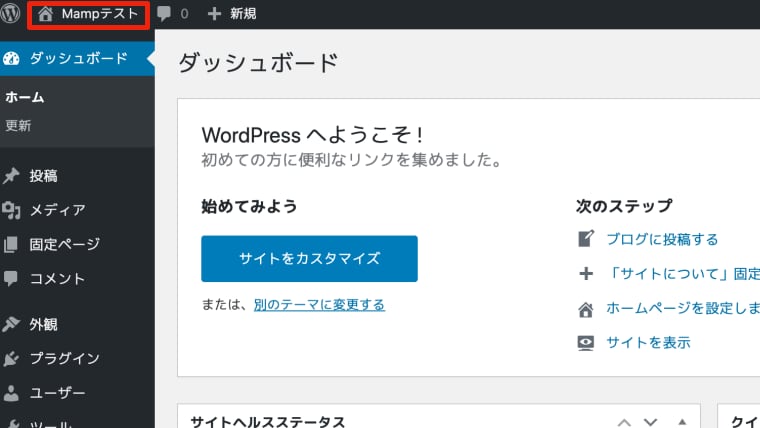
無事にWordPressの画面が表示されました。
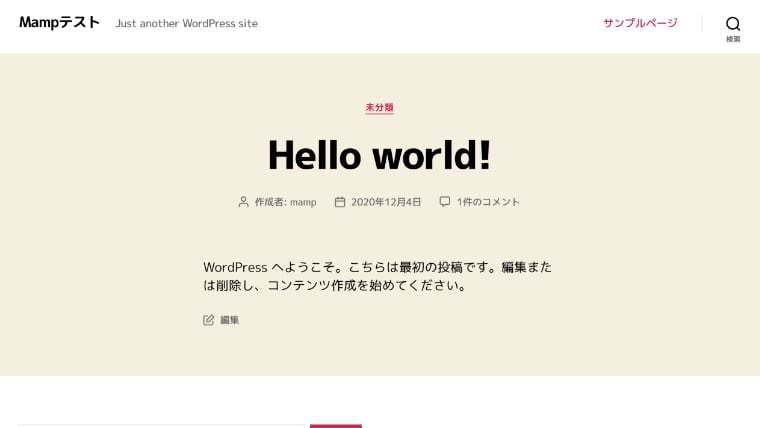
さあ、WordPressで楽しみましょう♪
MAMPのバージョンアップが表示されたら
MAMPも内部プログラムがアップデートされると、バージョンアップの案内が届きます。
バージョンアップは次のページでご紹介しました。
https://wptg.work/jinswell/application/how-to-update-mamp-on-mac/MAMP環境を作るの面倒くさい?
例えば次に環境を作るときって同じことをするんですけど、結構時間がかかりますよね。
そういう時は、こちらのページを参考にしてください。
爆速でWordPress環境を複製できますよ♪
https://wptg.work/jinswell/application/how-to-prepare-wordpress-with-mamp-very-fast/